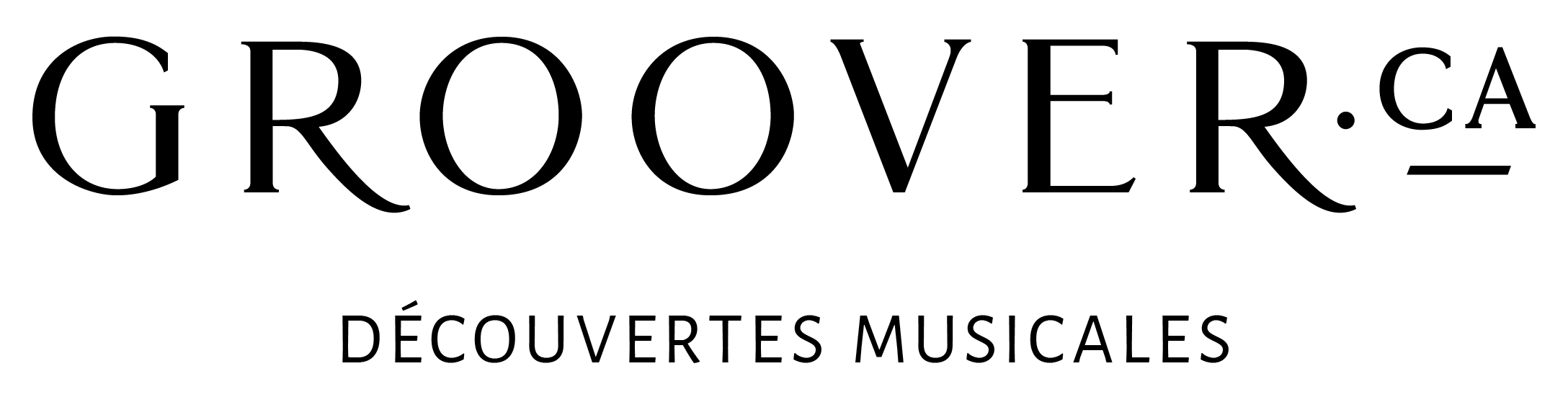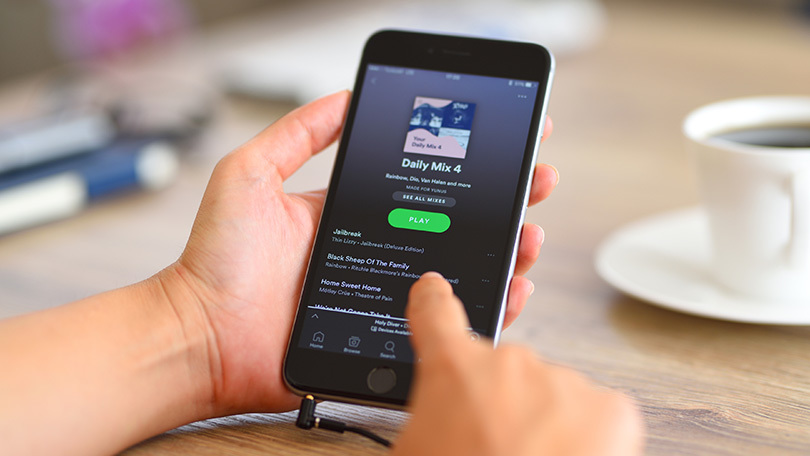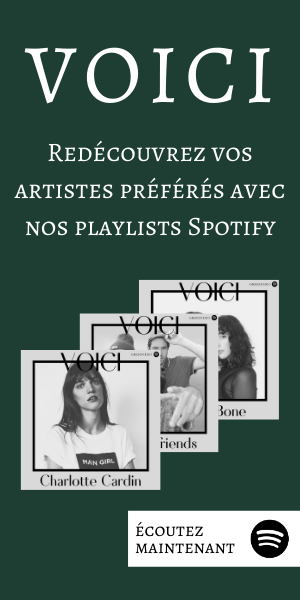Spotify a définitivement révolutionné l’écoute musicale des dix dernières années. L’application nous épate par sa capacité à générer des algorithmes adaptés à notre écoute, par ses multiples manières de nous faire découvrir de nouveaux artistes, par la liberté qu’elle offre dans la création de listes de lecture et par ses fonctionnalités qui facilitent l’écoute au quotidien. Nous vous présentons aujourd’hui cinq fonctions plus ou moins connues qui ne pourront que vous faire aimer davantage cette fameuse app.
Écoute privée
Qui n’a pas de plaisir coupable musical? Il nous arrive tous d’écouter des morceaux douteux qu’on ne voudra pas révéler au grand jour; car oui, Spotify vous permet de voir la musique de ceux et celles auxquels vous êtes abonné et vice-versa. Heureusement, la fonction « session privée » vous assure une écoute en toute discrétion.
1. Cliquez sur l’icône de votre compte;
2. Cliquez sur session privée;
3. Pour désactiver la session privée, répétez les étapes 1 et 2.
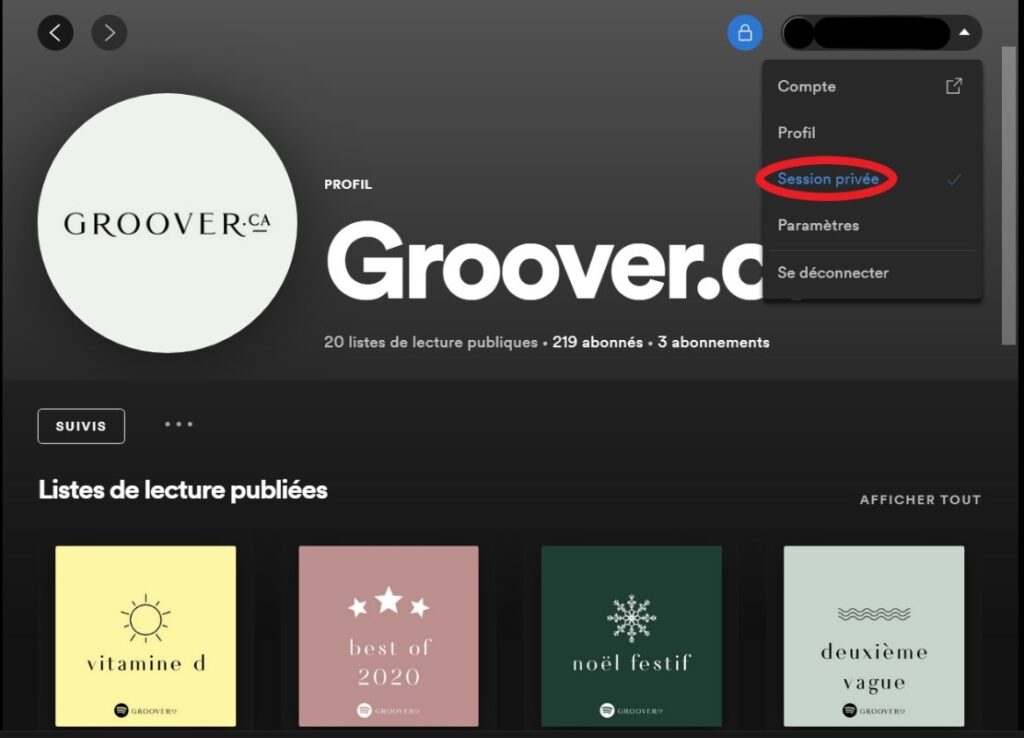
Fondu enchaîné (crossfade) entre chansons
La fonction « fondu enchaîné » vous permet de créer une transition dans l’écoute en continu de musique. Cela évite notamment les moments de silence entre deux morceaux dans une liste de lecture. Une fonction parfaite pour ceux et celles qui s’improvisent DJ.
1. Cliquez sur l’icône de votre compte;
2. Allez dans les paramètres;
3. Affichez les paramètres avancés;
4. Déterminez la durée (seconde) de la transition dans la section Lecture et Automix.
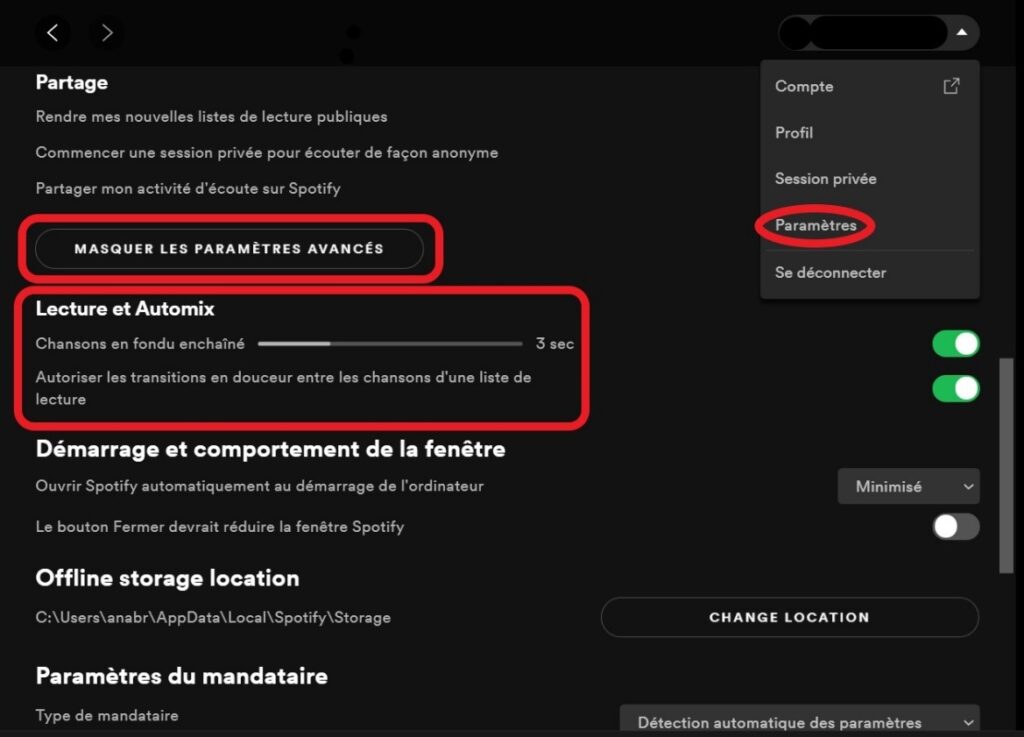
Récupérer une playlist supprimée
Si vous avez supprimé une liste de lecture il a très longtemps et que vous souhaitez la récupérer, Spotify est là pour vous.
1. Cliquez sur l’icône de votre compte;
2. Cliquez sur Compte : vous serez redirigé sur la page web de votre compte Spotify;
3. Allez dans l’onglet Recover Playlists;
4. Appuyez sur RESTORE à droite de la liste de lecture que vous souhaitez récupérer. La playlist apparaîtra dans l’onglet de navigation des listes de lecture (à gauche dans l’application Spotify).
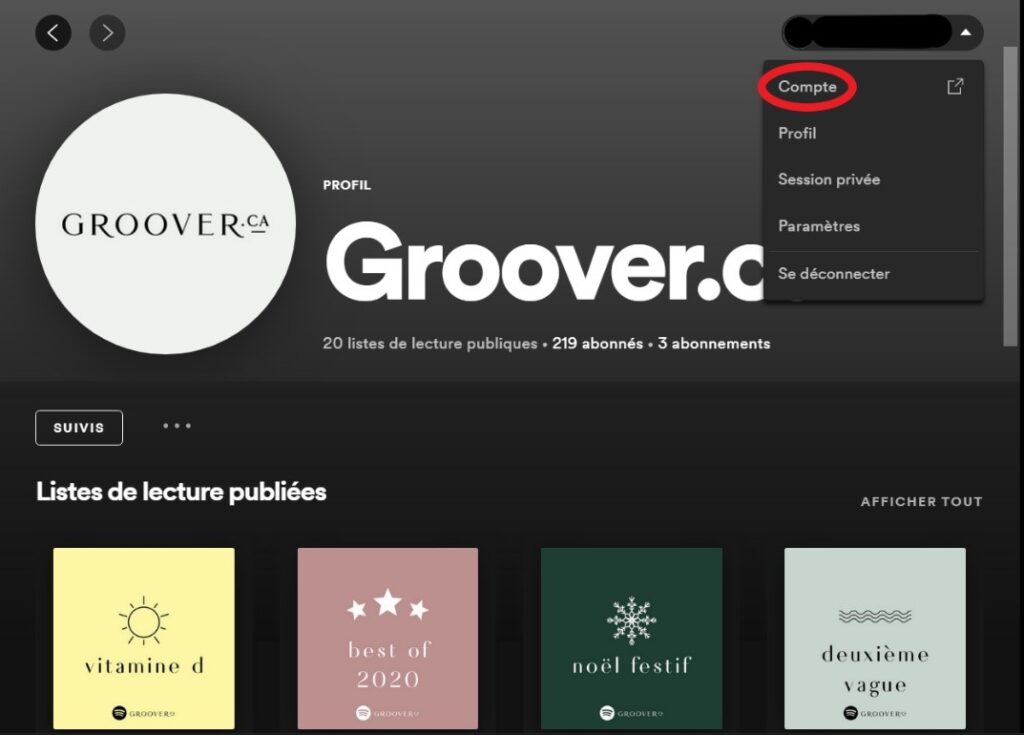
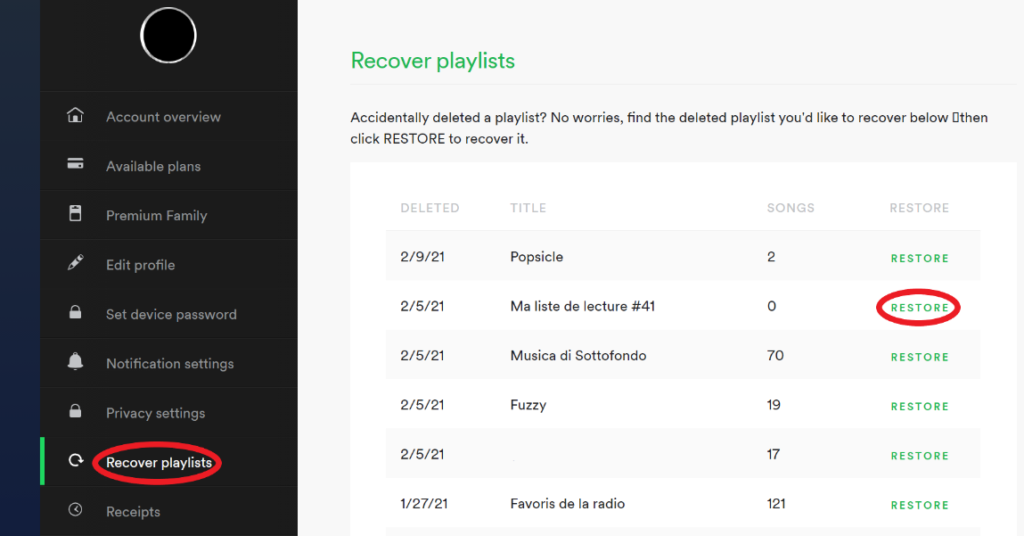
Changer manuellement l’ordre des chansons de vos listes de lecture ou l’ordre de vos listes de lecture
Changer l’ordre des chansons de vos listes de lecture
Cette fonctionnalité vous permettra d’organiser les chansons de vos playlists selon un ordre précis, et ce peu importe si la chanson à été ajoutée récemment ou non.
1. Ordonnez la playlist selon Ordre personnalisé;
2. Cliquez sur la chanson que vous souhaitez déplacer, maintenir le clic enfoncé et glisser la chanson à la position souhaitée.
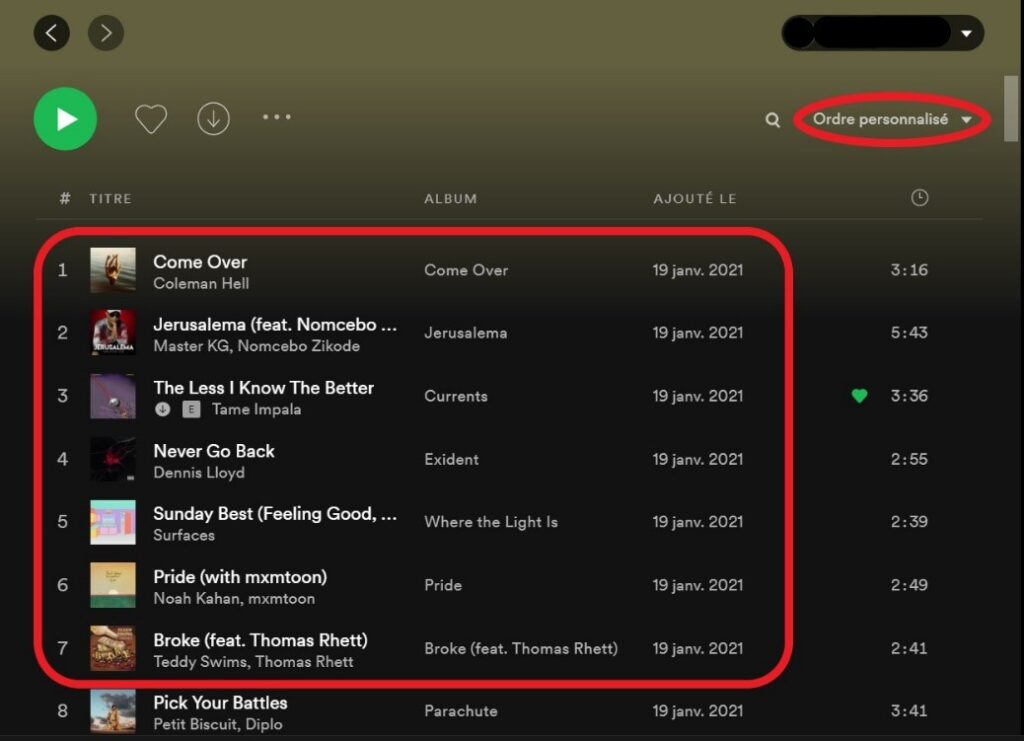
Changer l’ordre de vos listes de lecture
Cette fonction vous permet de présenter vos listes de lecture dans l’ordre souhaité auprès de vos abonnés.
1. Allez dans le navigateur de playlist (portion gauche dans l’application Spotify);
2. Cliquez sur la playlist que vous souhaitez déplacer, maintenir le clic enfoncé et glisser la playlist à la position souhaitée.
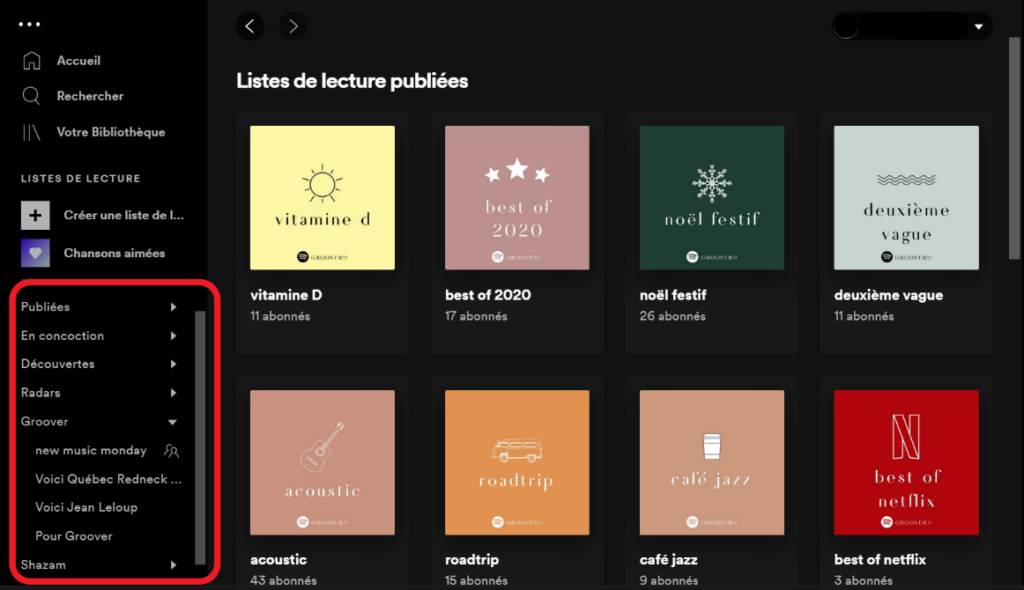
Créer des dossiers (pour classer vos playlists)
Cette fonction est idéale pour ceux et celles qui ont un nombre incalculable de playlists et qui souhaitent les classer par catégorie. Il vous sera possible de créer plusieurs dossiers.
1. Cliquez sur les trois petits points de l’application Spotify dans le coin supérieur gauche;
2. Cliquez sur fichier > Nouveau dossier de listes de lecture. Le fichier Nouveau dossier apparaîtra dans le navigateur de playlist (portion gauche dans l’application Spotify);
3. Renommez le fichier;
4. Glissez vos listes de lecture dans le fichier.
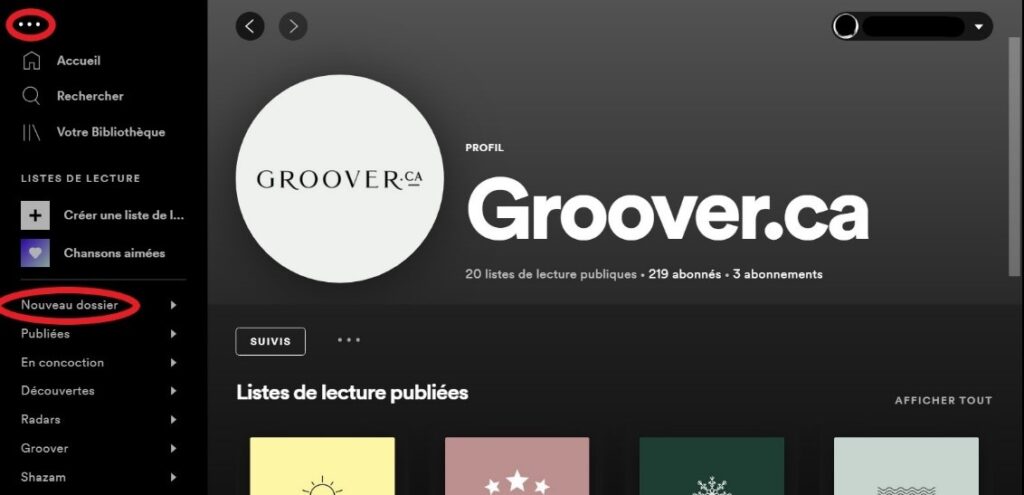
Importer un fichier MP3 personnel sur Spotify
Saviez-vous qu’il était possible d’intégrer un fichier local à votre Spotify? Tant et aussi longtemps que le fichier n’est pas sous une gestion des droits numérique (DRM protected), vous pouvez importer n’importe quel fichier MP3 à votre compte.
1. Cliquez sur l’icône de votre compte (coin supérieur droit);
2. Allez dans les paramètres;
3. Dans la section Fichiers locaux, cliquer sur Ajouter une source;
4. Sélectionnez le fichier que vous souhaitez ajouter et cliquer Ok;
5. Le fichier sera ajouté sous Fichiers locaux.
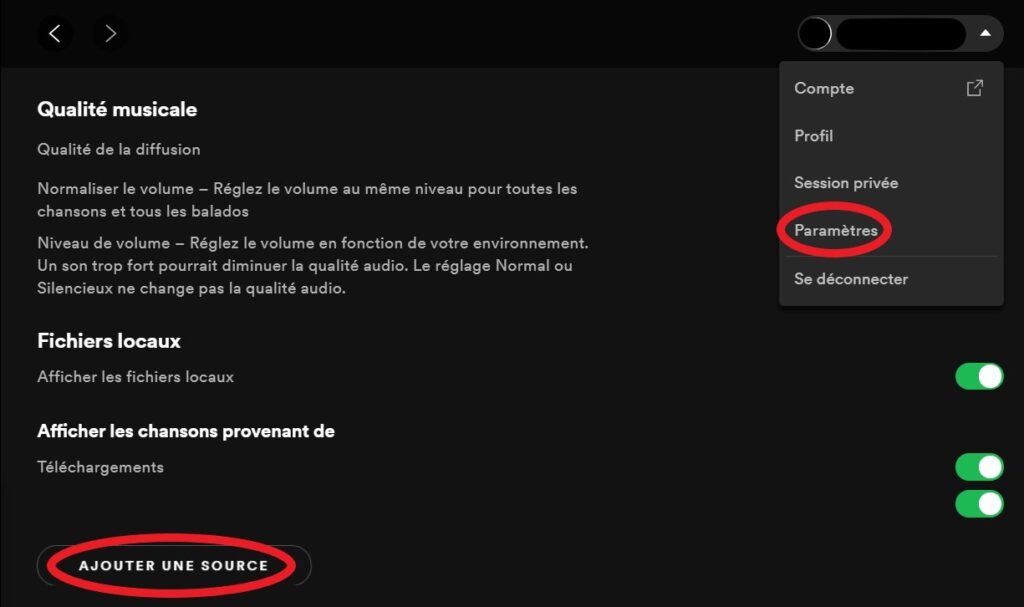
Ana-Brigitte Poveda
Plus d'articles
Articles récents
- Tous les gagnants et les performances des Grammy Awards 2021
- Joey Pecoraro vous fera relaxer avec son nouveau titre Lo-Fi, Train Cold Snow
- London Grammar lance un quatrième single, How Does It Feels
- Imagine Dragons sort deux nouvelles chansons et laisse présager la sortie d’un nouvel album d’ici quelques semaines
- Découvrez toutes les nominations des JUNO Awards 2021